SugarCRM Instalación en Linux
Vamos a instalar SugarCRM en Ubuntu, lo primero que tenemos que hacer es instalar Apache para Linux, comenzaremos iniciando el terminal y pondremos:
sudo apt-get install apache2
Ahora el servidor web se iniciara al acabar la instalación, si esto no lo hace usaremos el siguiente comando:
sudo /etc/init.d/apache2 start
Si todo ha salido bien, intenta meterte en el navegador escribiendo http://localhost y en el caso de que funcione saldrá una página web sencilla.
Es el turno de instalar el php en el apache, escribiremos:
sudo apt-get install php5 libapache2-mod-php5 php5-cli php5-mysql
Ahora reiniciaremos el apache:
sudo /etc/init.d/apache2 restart
Habremos acabado con el php, para comprobar que todo funciona correctamente crearemos un Script en php con los siguientes pasos:
sudo gedit /var/www/test.php
Cuando se abra el gedit meteremos este código php:
<?php
phpinfo();
?>
Ahora al ejecutar este script en el navegador usando esta dirección http://localhost/test.php, tendremos que ver una página de información del php.
Continuamos instalando el MySQL, escribimos las siguientes líneas en el terminal:
sudo apt-get install mysql-server mysql-client libmysqlclient-dev
Probaremos que funciona:
mysql –uroot –pxxx
Donde pone xxx tendremos que poner la contraseña que pusiste en la instalación de MySQL.
mysql
Para que el manejo de MySQL sea más sencillo e intuitivo instalaremos phpMyAdmin que es un administrador gráfico.
sudo apt-get install phpmyadmin
Nos meteremos en http://localhost/phpmyadmin para configurarlo. Si por el contrario no funciona y no puedes acceder prueba introduciendo este comando en el terminal:
sudo ln -s /usr/share/phpmyadmin /var/www/
Instalaremos el soporte para la generación y manipulación de gráficos en PHP:
sudo apt-get install php5-gd
Ahora comenzaremos a instalar el SugarCRM
Descargaremos el paquete de SugarCRM de la página de descargas, lo descomprimimos y lo movemos al directorio home/var/www, cambiaremos el nombre del archivo si queremos que sea más simple al acceder al navegador http://localhost/Nombredelacarpeta
Asignaremos permisos a los directorios de la carpeta que hemos movido:
chown -R www-data:www-data /var/www/Nombrecarpeta
chmod R 755 /var/www/sugar.example.com
chmod R 775 /var/www/sugar.example.com/cache
chmod R 775 /var/www/sugar.example.com/custom
chmod R 775 /var/www/sugar.example.com/data
chmod R 775 /var/www/sugar.example.com/modules
chmod 774 /var/www/sugar.example.com/config.php
sudo chown www-data:www-data /var/www/sugar/ -R
Al instalar el SugarCRM podremos elegir entre crear la base de datos con la consola de mysql o que la cree al instalar el SugarCRM automáticamente.
Si la instalación ha sido satisfactoria podremos acceder a SugarCRM con el nombre de usuario y contraseña que le pusimos al comienzo de la instalación.
Y ahora toca configurar SugarCRm

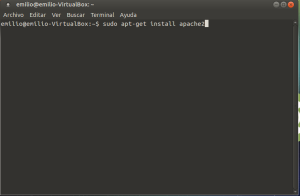

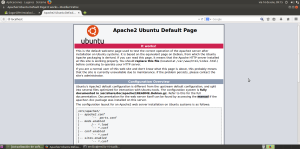
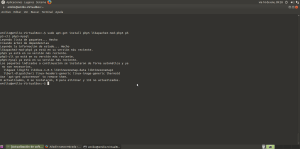

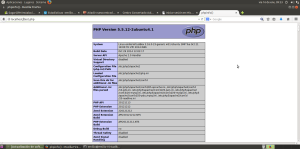

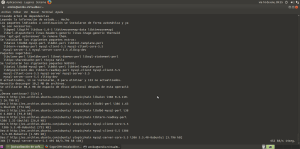
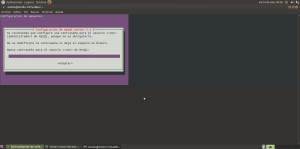
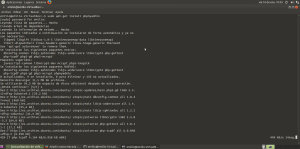
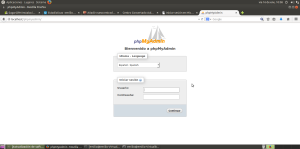

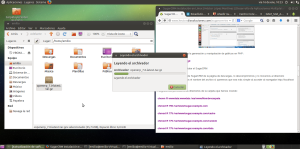
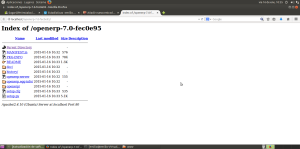
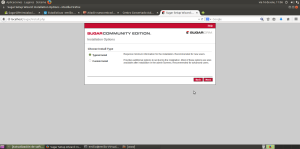

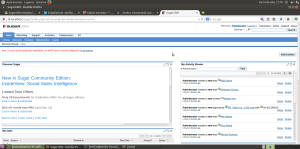
Debe estar conectado para enviar un comentario.